Windows Phone 8 no es un sistema operativo móvil complicado. Debido a que tiene una interfaz de usuario diferente que Android e iOS, Live Tiles, puede parecer difícil. No es. Windows Phone 8 se trata de hacer que su teléfono sea más personal, y aquí, comprenderá cómo hacerlo.
Pasos
-
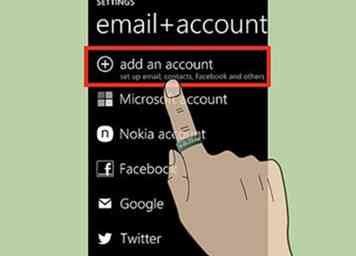 1 Agregue y sincronice sus diferentes cuentas en su teléfono, desde la configuración> correo electrónico + cuentas> agregar una cuenta.
1 Agregue y sincronice sus diferentes cuentas en su teléfono, desde la configuración> correo electrónico + cuentas> agregar una cuenta. -
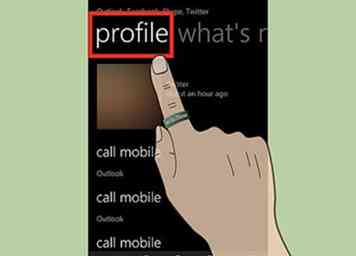 2 Para cada contacto, deberá vincular sus diferentes cuentas en una sola tarjeta. Esto se realiza parcialmente de manera automática al configurar sus cuentas; sin embargo, algunos contactos pueden quedar fuera. En lugar de tener varias tarjetas para el mismo contacto en el People Hub, cada una de las cuales tiene una sola información sobre ellas (es decir, Twitter, Facebook, Outlook, etc.) y para aprovechar al máximo las Live Tiles, desea unirlos (este contacto tiene 6 cuentas vinculadas en una tarjeta).
2 Para cada contacto, deberá vincular sus diferentes cuentas en una sola tarjeta. Esto se realiza parcialmente de manera automática al configurar sus cuentas; sin embargo, algunos contactos pueden quedar fuera. En lugar de tener varias tarjetas para el mismo contacto en el People Hub, cada una de las cuales tiene una sola información sobre ellas (es decir, Twitter, Facebook, Outlook, etc.) y para aprovechar al máximo las Live Tiles, desea unirlos (este contacto tiene 6 cuentas vinculadas en una tarjeta). - Vaya a cada contacto y haga clic en el botón de cadena que se muestra en la imagen de arriba. El teléfono sugerirá cuentas similares para vincular, o puede buscar una específica.
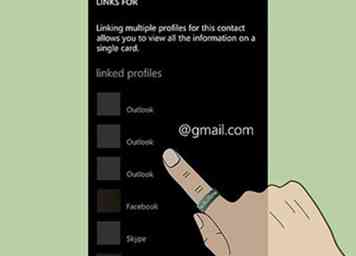
- ¡Esto ayudará en el siguiente paso, donde comienza la personalización personal real!
- Vaya a cada contacto y haga clic en el botón de cadena que se muestra en la imagen de arriba. El teléfono sugerirá cuentas similares para vincular, o puede buscar una específica.
-
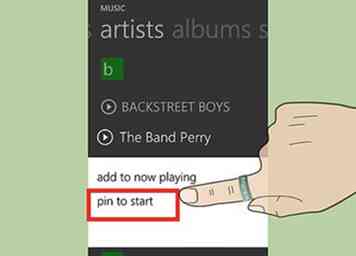 3 PIN para iniciar tus enlaces web favoritos, álbumes de música o fotos, artistas, páginas de Facebook o búsquedas de Twitter, etc., presionando el botón pin donde esté disponible o sosteniendo un artista o álbum hasta que aparezca la opción 'pin to start'.
3 PIN para iniciar tus enlaces web favoritos, álbumes de música o fotos, artistas, páginas de Facebook o búsquedas de Twitter, etc., presionando el botón pin donde esté disponible o sosteniendo un artista o álbum hasta que aparezca la opción 'pin to start'. - Después de vincular cuentas de contactos similares, puede anclarlas para comenzar, de modo que los últimos tweets, estados de Facebook, cualquier llamada perdida o mensajes nuevos aparecerán en el mosaico.
- ... O puede agregar personas a grupos en el Centro de contactos y fijar el grupo completo para que el mosaico muestre las noticias de todos ellos.
- ¡Solo debe marcar las cosas más relevantes en la pantalla de inicio para que su teléfono sea personal y no como ningún otro teléfono con Windows!
-
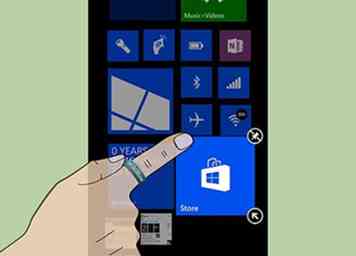 4 Reorganiza y cambia el tamaño de las fichas como prefieras. Cuanto más grande sea el mosaico, más información mostrará.
4 Reorganiza y cambia el tamaño de las fichas como prefieras. Cuanto más grande sea el mosaico, más información mostrará. -
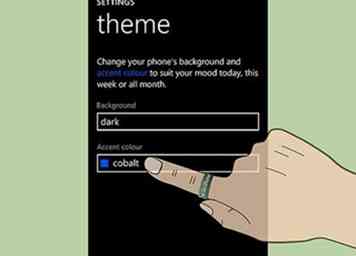 5 Establezca su color favorito como el color del tema, desde la configuración> tema> color de acento.
5 Establezca su color favorito como el color del tema, desde la configuración> tema> color de acento. -
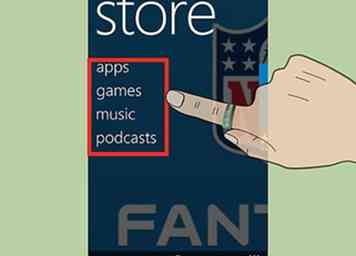 6 Busque en la Tienda aplicaciones de personalización. Algunos de estos incluyen:
6 Busque en la Tienda aplicaciones de personalización. Algunos de estos incluyen: - Texto de la pantalla de bloqueo: Esto le permite mostrar una oración en la pantalla de bloqueo. Debe configurarse desde la configuración de la pantalla de bloqueo (en el siguiente paso).
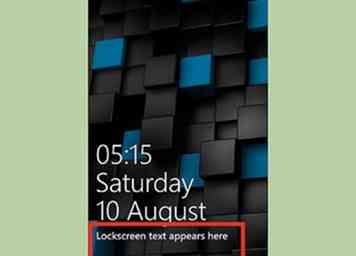
- Skinery tiles pro: esta aplicación permite poner un fondo de pantalla como fondo de un conjunto de mosaicos de aplicaciones (incompatible con todas las aplicaciones).
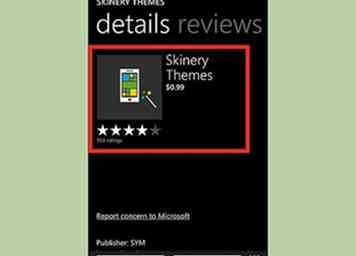
- Organizador de tiles: puedes agregar tiles personalizados a la pantalla de inicio y posiblemente usarlos para organizar la pantalla de inicio con unos pocos títulos.
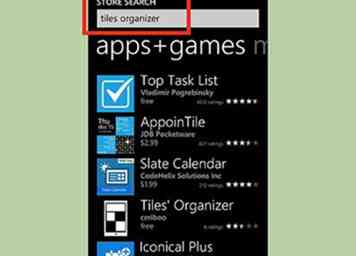
- Wiztiles: esta aplicación te permite poner un fondo de pantalla como un conjunto de fichas en la pantalla de inicio.
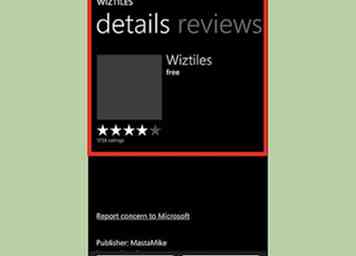
- Texto de la pantalla de bloqueo: Esto le permite mostrar una oración en la pantalla de bloqueo. Debe configurarse desde la configuración de la pantalla de bloqueo (en el siguiente paso).
-
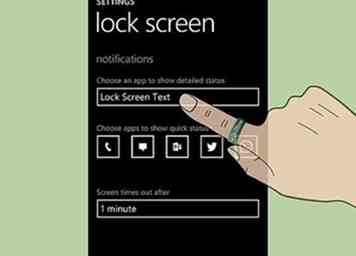 7 Configure las aplicaciones deseadas para mostrar notificaciones en su pantalla de bloqueo. Desde la configuración de bloqueo de pantalla, puede elegir las 5 aplicaciones más importantes para mostrar un recuento de sus notificaciones, y una aplicación "detallada" (donde puede configurar el texto de la pantalla de bloqueo del paso anterior).
7 Configure las aplicaciones deseadas para mostrar notificaciones en su pantalla de bloqueo. Desde la configuración de bloqueo de pantalla, puede elegir las 5 aplicaciones más importantes para mostrar un recuento de sus notificaciones, y una aplicación "detallada" (donde puede configurar el texto de la pantalla de bloqueo del paso anterior). -
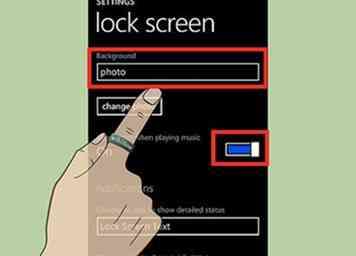 8 Elija un fondo para su pantalla de bloqueo. Puede ser una foto de tu elección, una foto de Bing que cambia a diario, o puedes dejar que Facebook muestre las imágenes de un álbum elegido, etc.
8 Elija un fondo para su pantalla de bloqueo. Puede ser una foto de tu elección, una foto de Bing que cambia a diario, o puedes dejar que Facebook muestre las imágenes de un álbum elegido, etc.
Facebook
Twitter
Google+
 Minotauromaquia
Minotauromaquia
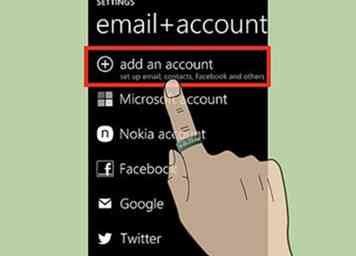 1 Agregue y sincronice sus diferentes cuentas en su teléfono, desde la configuración> correo electrónico + cuentas> agregar una cuenta.
1 Agregue y sincronice sus diferentes cuentas en su teléfono, desde la configuración> correo electrónico + cuentas> agregar una cuenta. 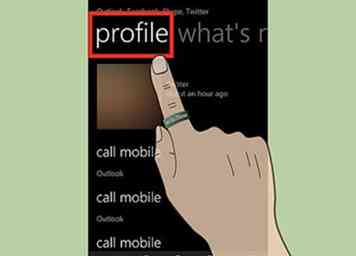 2 Para cada contacto, deberá vincular sus diferentes cuentas en una sola tarjeta. Esto se realiza parcialmente de manera automática al configurar sus cuentas; sin embargo, algunos contactos pueden quedar fuera. En lugar de tener varias tarjetas para el mismo contacto en el People Hub, cada una de las cuales tiene una sola información sobre ellas (es decir, Twitter, Facebook, Outlook, etc.) y para aprovechar al máximo las Live Tiles, desea unirlos (este contacto tiene 6 cuentas vinculadas en una tarjeta).
2 Para cada contacto, deberá vincular sus diferentes cuentas en una sola tarjeta. Esto se realiza parcialmente de manera automática al configurar sus cuentas; sin embargo, algunos contactos pueden quedar fuera. En lugar de tener varias tarjetas para el mismo contacto en el People Hub, cada una de las cuales tiene una sola información sobre ellas (es decir, Twitter, Facebook, Outlook, etc.) y para aprovechar al máximo las Live Tiles, desea unirlos (este contacto tiene 6 cuentas vinculadas en una tarjeta). 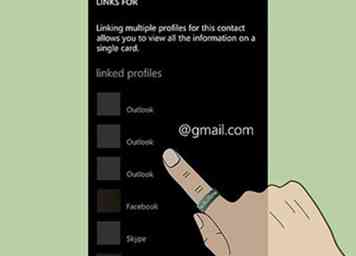
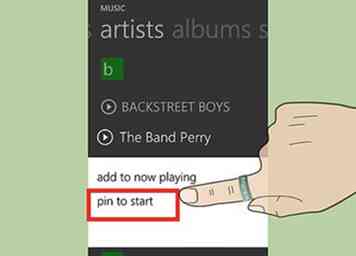 3 PIN para iniciar tus enlaces web favoritos, álbumes de música o fotos, artistas, páginas de Facebook o búsquedas de Twitter, etc., presionando el botón pin donde esté disponible o sosteniendo un artista o álbum hasta que aparezca la opción 'pin to start'.
3 PIN para iniciar tus enlaces web favoritos, álbumes de música o fotos, artistas, páginas de Facebook o búsquedas de Twitter, etc., presionando el botón pin donde esté disponible o sosteniendo un artista o álbum hasta que aparezca la opción 'pin to start'. 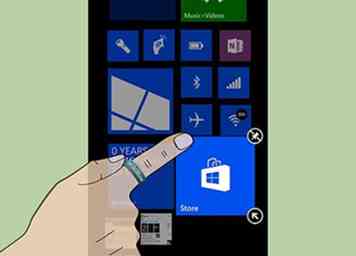 4 Reorganiza y cambia el tamaño de las fichas como prefieras. Cuanto más grande sea el mosaico, más información mostrará.
4 Reorganiza y cambia el tamaño de las fichas como prefieras. Cuanto más grande sea el mosaico, más información mostrará. 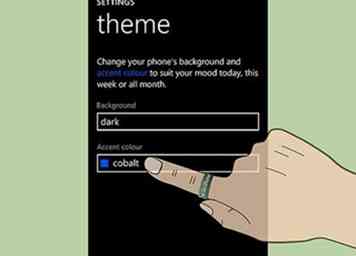 5 Establezca su color favorito como el color del tema, desde la configuración> tema> color de acento.
5 Establezca su color favorito como el color del tema, desde la configuración> tema> color de acento. 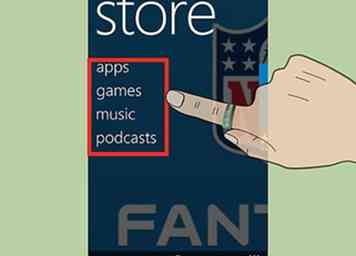 6 Busque en la Tienda aplicaciones de personalización. Algunos de estos incluyen:
6 Busque en la Tienda aplicaciones de personalización. Algunos de estos incluyen: 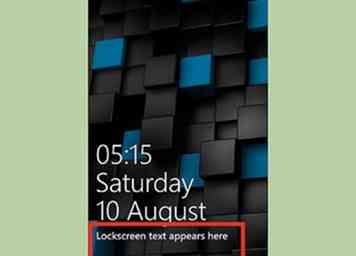
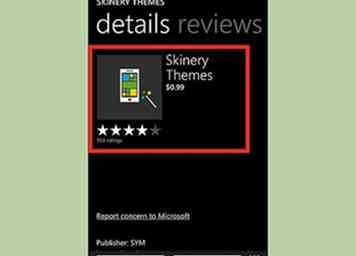
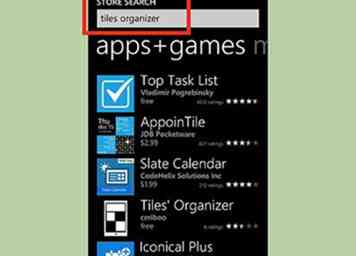
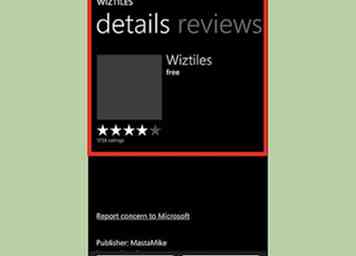
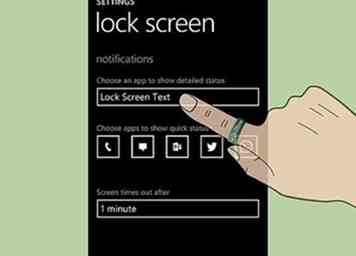 7 Configure las aplicaciones deseadas para mostrar notificaciones en su pantalla de bloqueo. Desde la configuración de bloqueo de pantalla, puede elegir las 5 aplicaciones más importantes para mostrar un recuento de sus notificaciones, y una aplicación "detallada" (donde puede configurar el texto de la pantalla de bloqueo del paso anterior).
7 Configure las aplicaciones deseadas para mostrar notificaciones en su pantalla de bloqueo. Desde la configuración de bloqueo de pantalla, puede elegir las 5 aplicaciones más importantes para mostrar un recuento de sus notificaciones, y una aplicación "detallada" (donde puede configurar el texto de la pantalla de bloqueo del paso anterior). 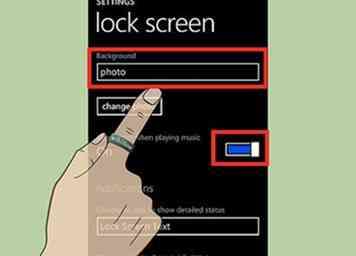 8 Elija un fondo para su pantalla de bloqueo. Puede ser una foto de tu elección, una foto de Bing que cambia a diario, o puedes dejar que Facebook muestre las imágenes de un álbum elegido, etc.
8 Elija un fondo para su pantalla de bloqueo. Puede ser una foto de tu elección, una foto de Bing que cambia a diario, o puedes dejar que Facebook muestre las imágenes de un álbum elegido, etc.